Come avanzare o riavvolgere i YouTube Shorts
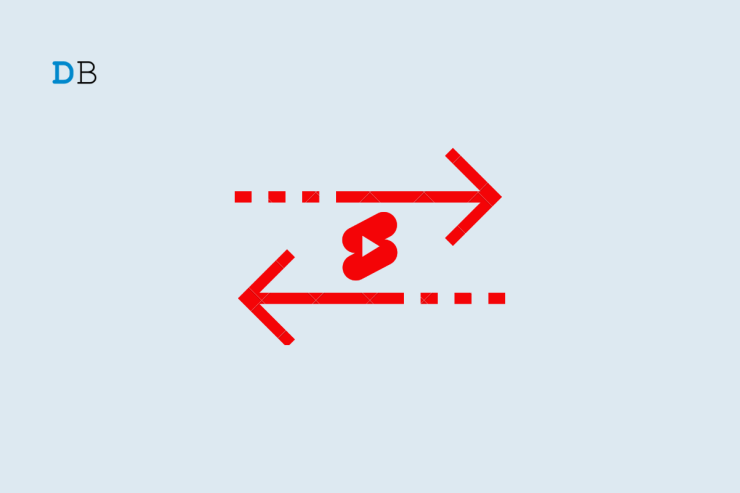
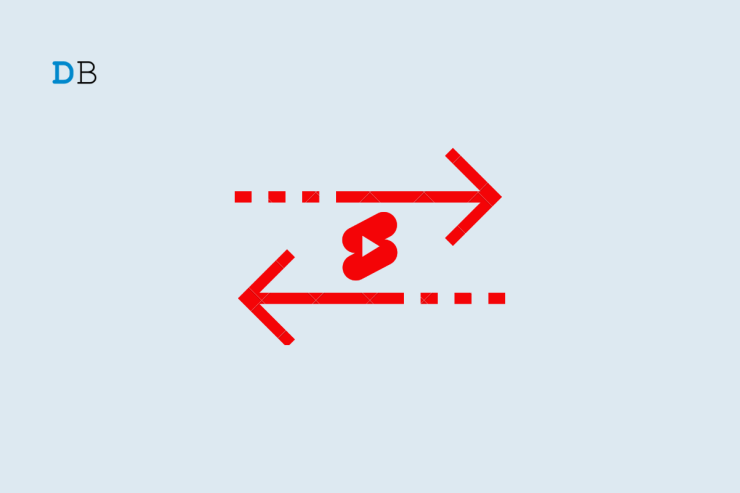
Perché questo è utile
I creator spesso mostrano il risultato finale solo alla fine di uno Short. Se vuoi saltare avanti o tornare indietro per rivedere parti specifiche, i controlli nativi non sono sempre disponibili. Questo articolo spiega più metodi pratici per Android, iPhone e Web, con suggerimenti, limiti e alternative.
Sommario rapido dei metodi
- Metodo 1 — Modifica l’URL nel browser (PC) — converte lo Short in un video normale con barra di avanzamento.
- Metodo 2 — Salva in “Guarda più tardi” (app mobile) — apre lo Short nel player completo.
- Metodo 3 — Usa un timestamp nei commenti (app mobile) — toccando il timestamp si apre il player normale.
- Metodo 4 — Estensione di terze parti (PC) — forza l’apertura degli Shorts come video tradizionali.
Metodo 1: Modifica l’URL (solo browser desktop)
Questo metodo richiede un browser sul computer. Non può essere effettuato direttamente dall’app mobile.
Apri YouTube nel browser e trova lo Short.
L’URL nella barra degli indirizzi sarà simile a:
https://www.youtube.com/shorts/NNvSXFVTwsM
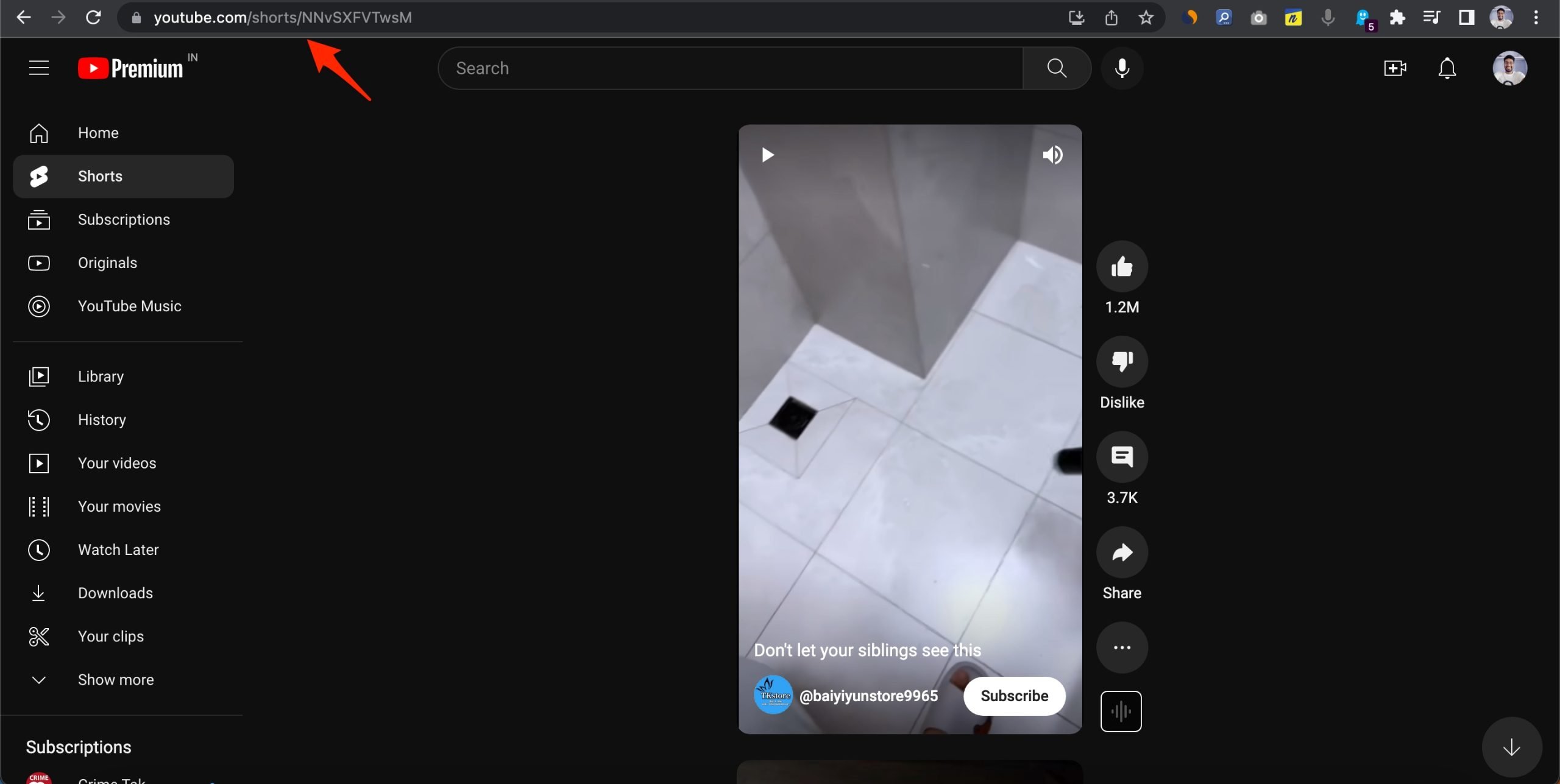
Sostituisci il segmento /shorts/ con /watch?v= in modo che l’URL diventi:
https://www.youtube.com/watch?v=NNvSXFVTwsM
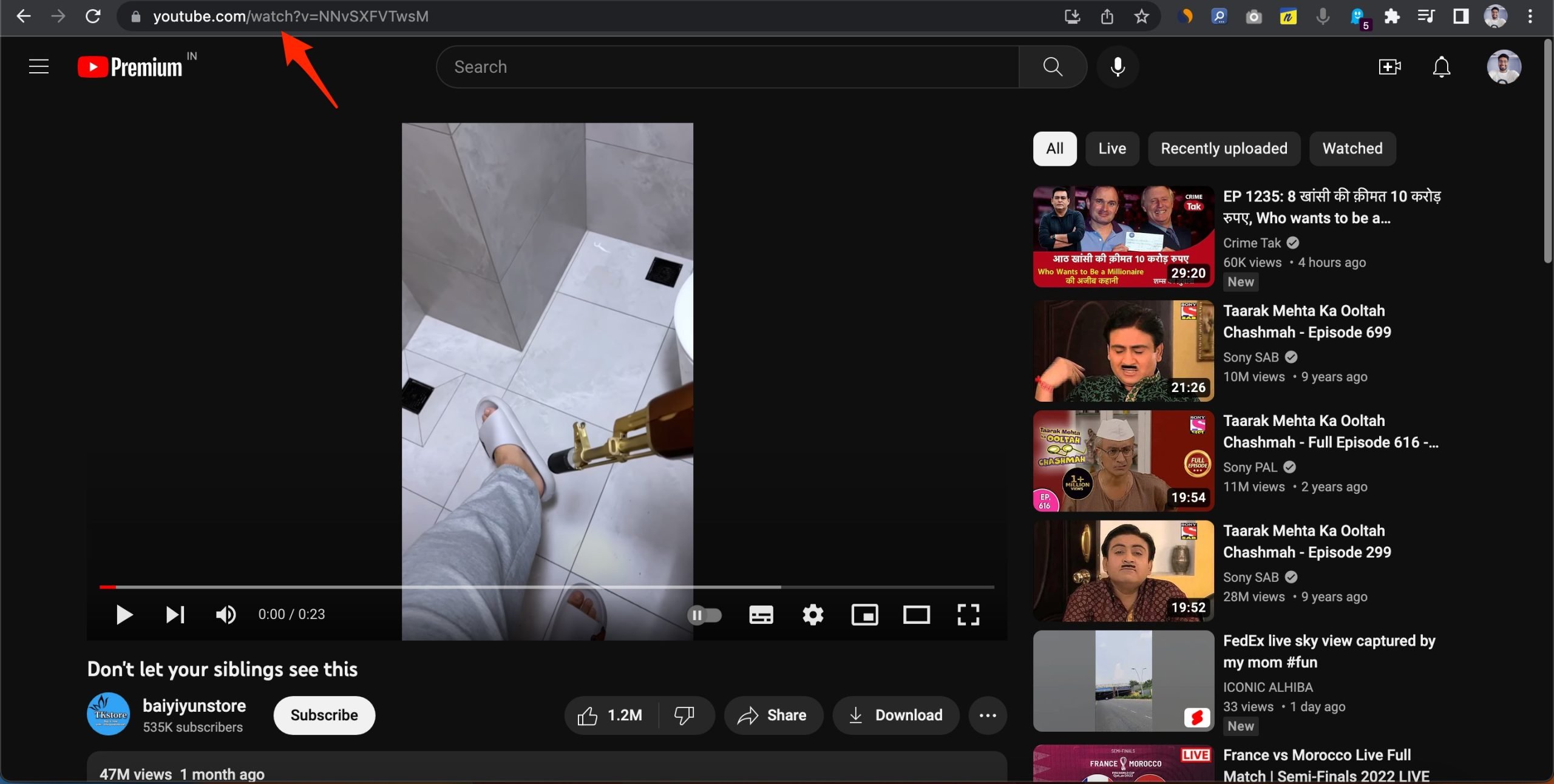
Premi Invio: il video si aprirà nel player completo, con la barra di avanzamento e i controlli della tastiera (freccia destra/sinistra, tasto K per play/pausa).
Importante: alcuni Short molto recenti o protetti potrebbero non supportare l’apertura come video normale, ma la maggior parte lo fa.
Metodo 2: Aggiungere a “Guarda più tardi” (app mobile)
Questo è il metodo più pratico per smartphone Android e iPhone.
Apri l’app YouTube e vai su Shorts.
Riproduci lo Short che ti interessa.
Tocca i tre punti (menu) o tieni premuto il video per far apparire le opzioni.
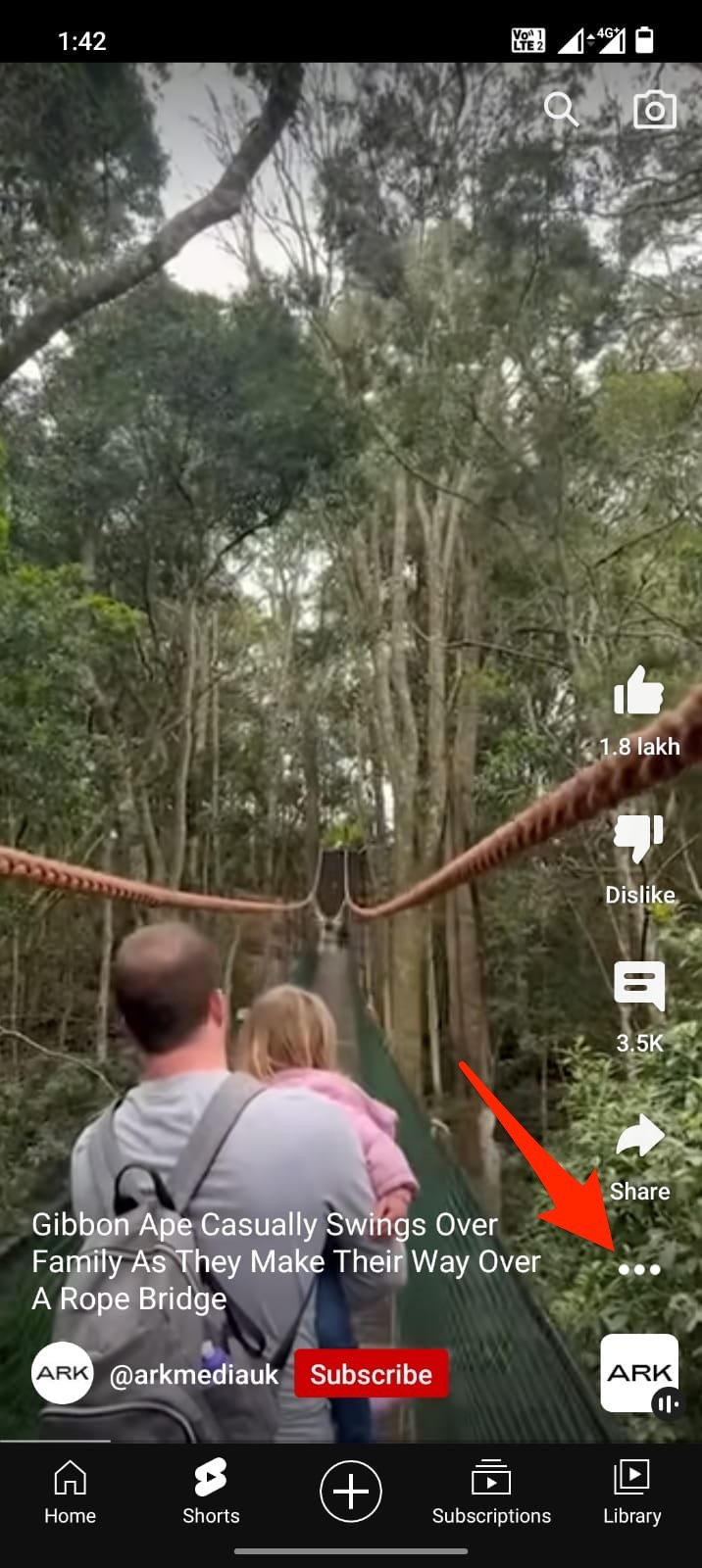
Scegli Salva e poi seleziona “Guarda più tardi” (o “Watch later” se la tua app è in inglese).
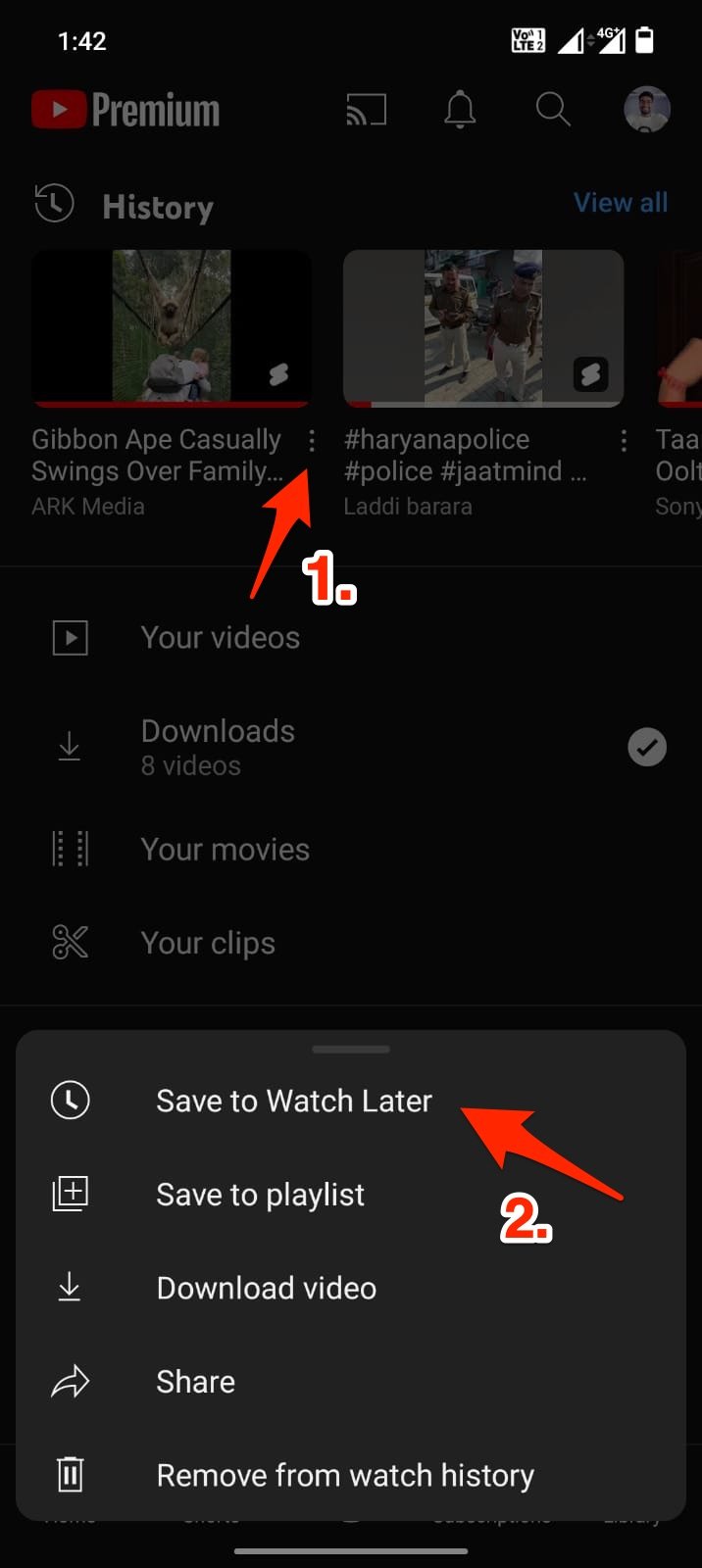
Apri la playlist “Guarda più tardi” dalla Libreria.
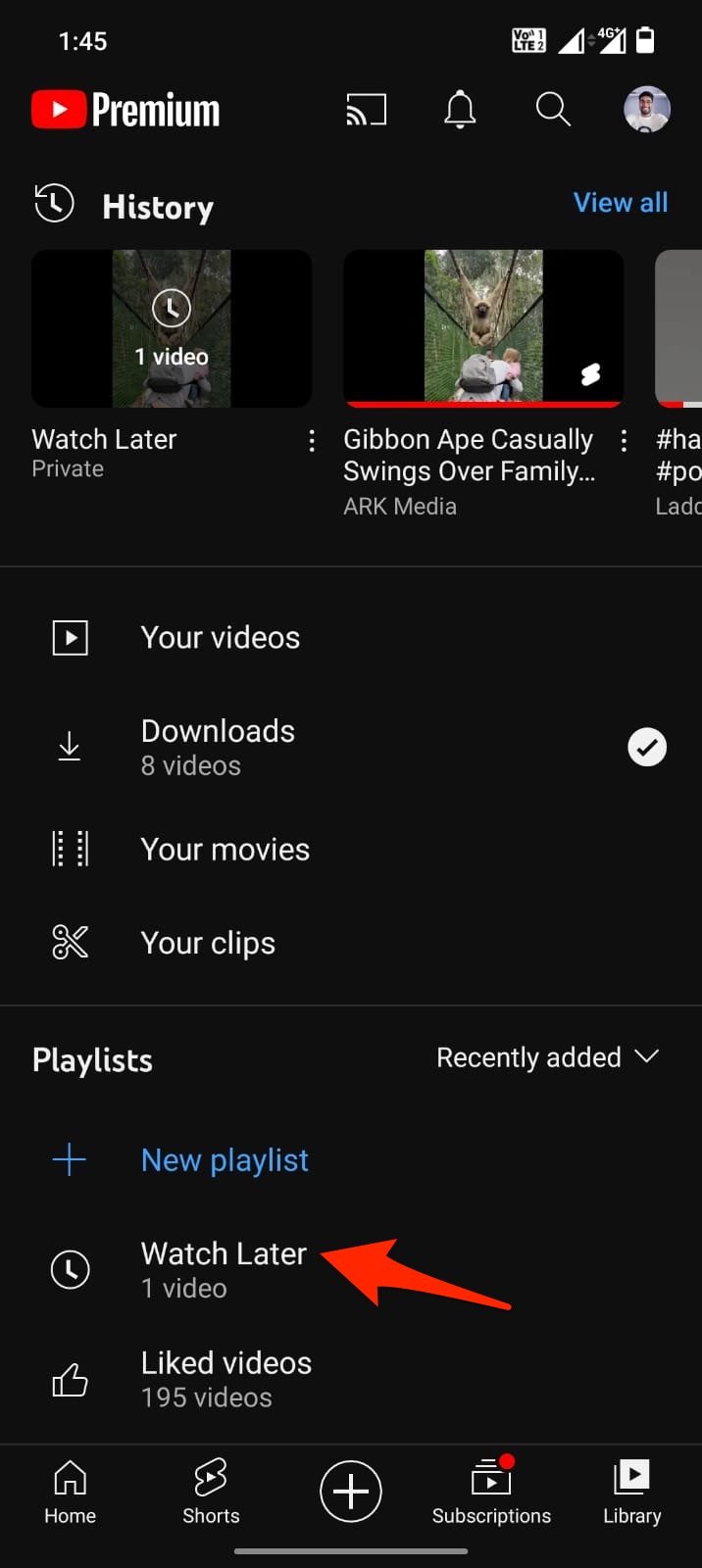
Aprendo il video dalla playlist si avvierà il player completo. Ora puoi doppio-tap per avanzare (su schermo touch) o usare la barra per navigare.
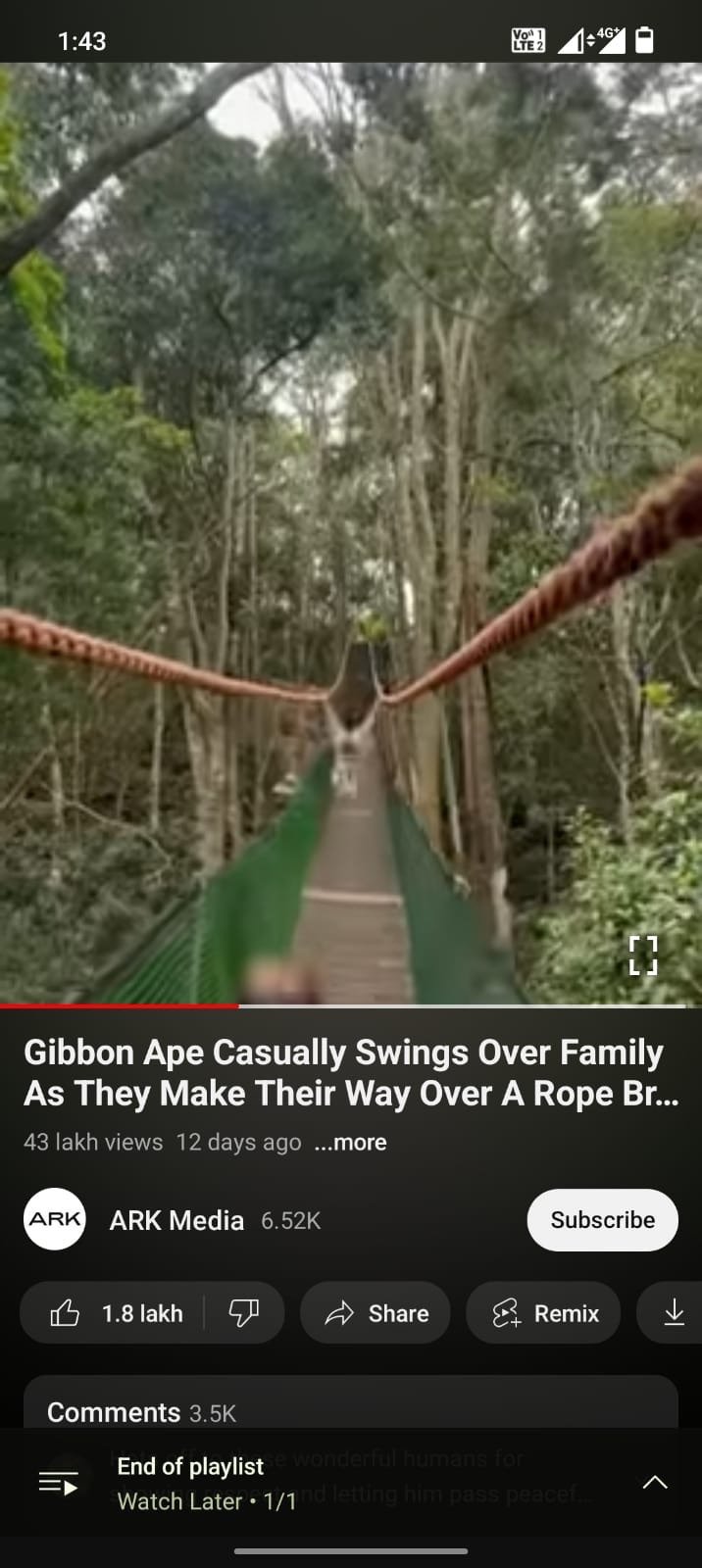
Nota: la funzione dipende dalla versione dell’app e dalla localizzazione. Se la voce non compare, aggiorna l’app o prova il metodo del timestamp.
Metodo 3: Usare un timestamp nei commenti (app mobile)
Questo trucco sfrutta i timestamp presenti nei commenti. Funziona spesso su mobile.
Apri lo Short nell’app.
Cerca nei commenti un timestamp (esempio: 0:45) oppure scrivilo tu stesso come commento.
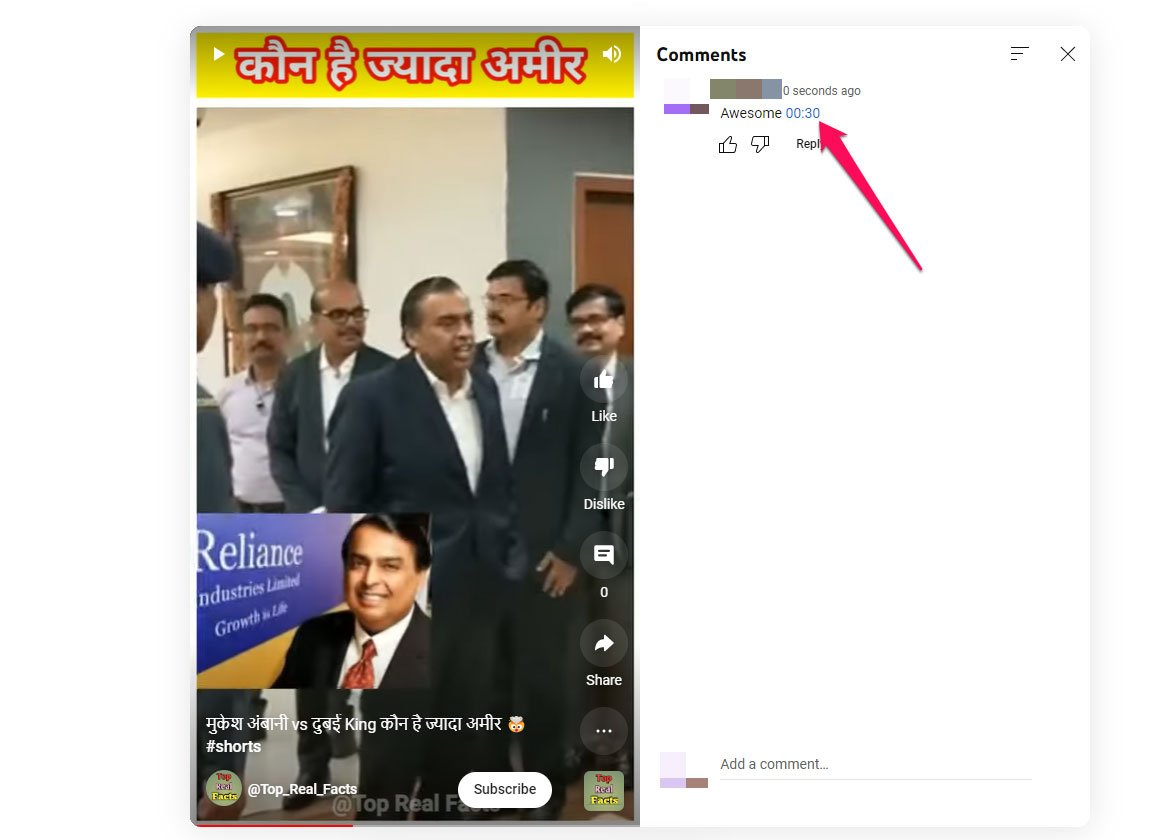
Tocca il timestamp nel commento. L’app aprirà il player normale alla posizione indicata.
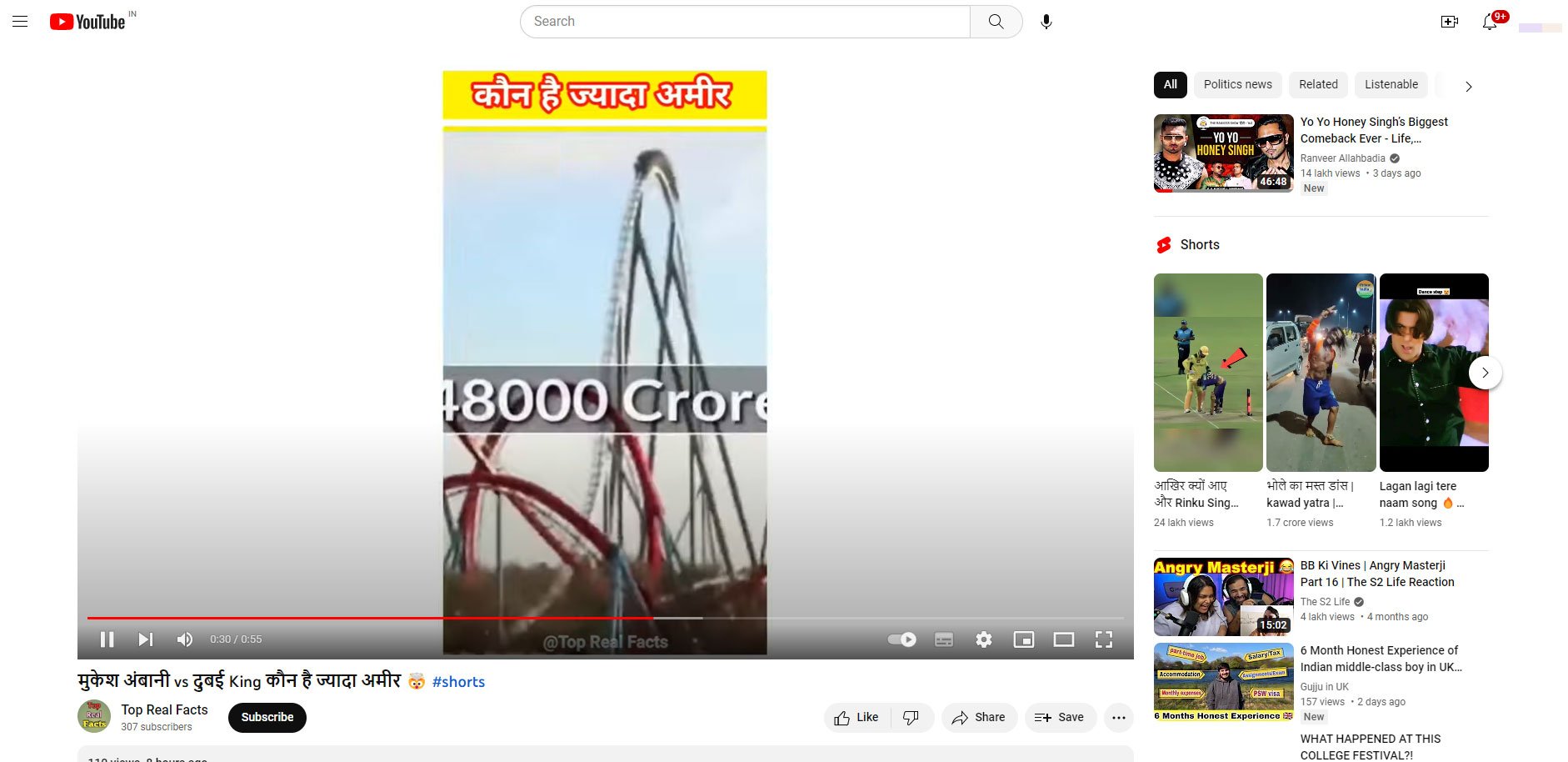
Vantaggio: non serve lasciare la pagina o modificare URL. Limite: serve che esista (o che tu pubblichi) un commento con timestamp.
Metodo 4: Estensioni di terze parti (solo desktop)
Le estensioni del browser possono forzare l’apertura degli Shorts come video tradizionali.
Cerca un’estensione affidabile nello store del tuo browser (es. Chrome Web Store) che converta gli Shorts.
Installa l’estensione e attivala.
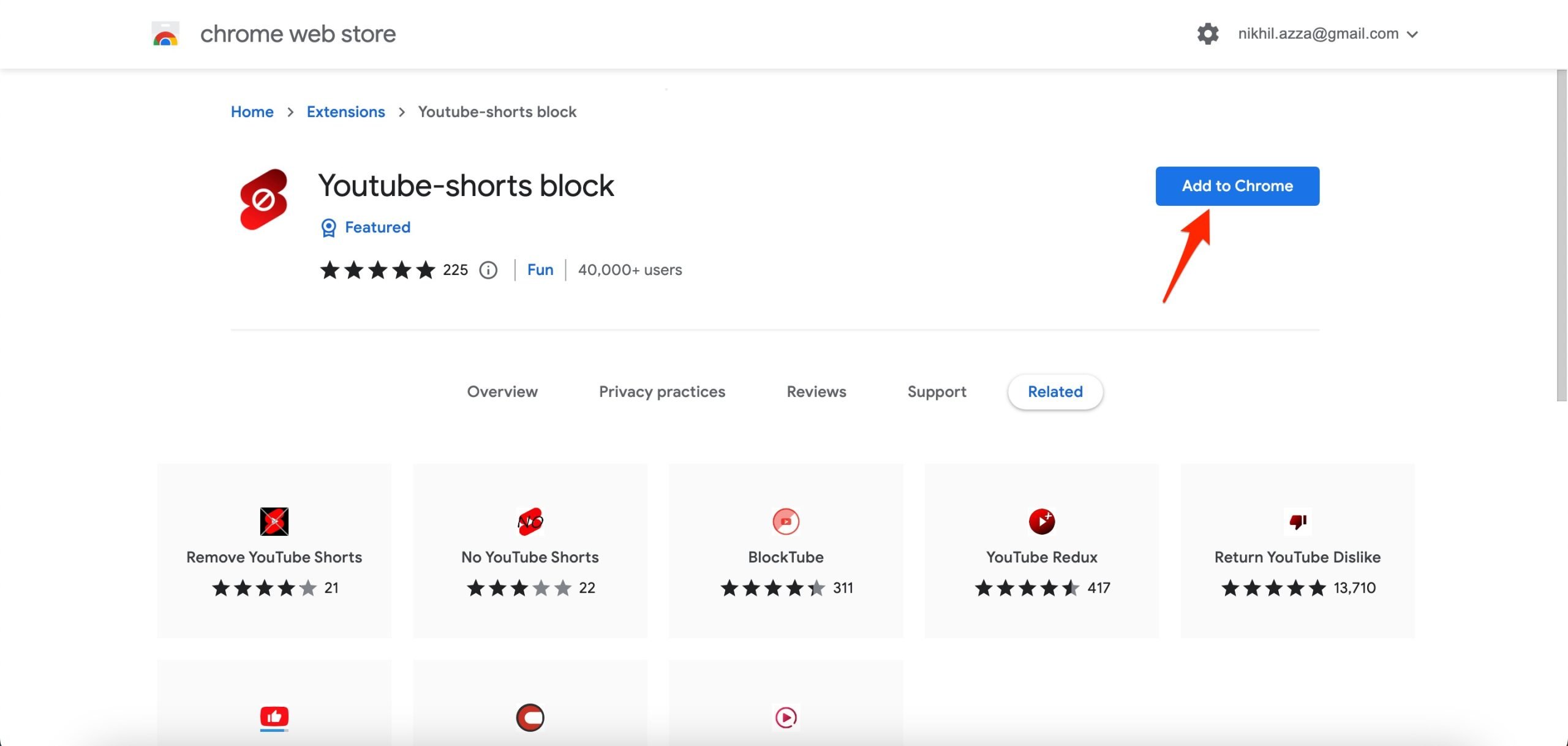
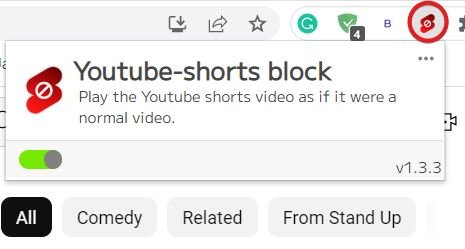
Apri YouTube e vai alla sezione Shorts; gli Short si apriranno nel player completo. Ora puoi usare i tasti freccia per avanzare.
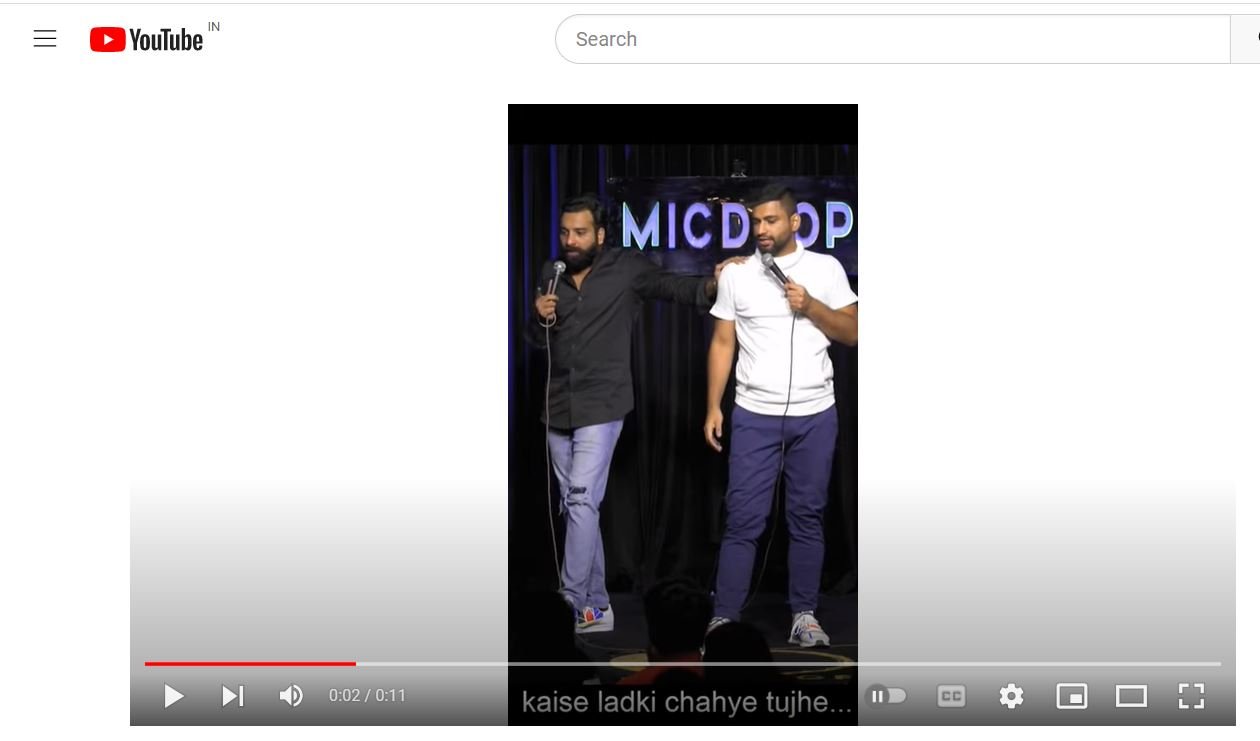
Attenzione: installa solo estensioni da sviluppatori noti e controlla i permessi. Le estensioni possono leggere dati di navigazione.
Confronto rapido dei metodi
| Metodo | Dispositivo | Facilità | Privacy | Controlli risultanti |
|---|---|---|---|---|
| Modifica URL | PC | Facile | Alta | Barra completa, tastiera |
| Guarda più tardi | Android/iOS | Facile | Alta | Barra completa, doppio tap |
| Timestamp | Android/iOS | Medio | Alta | Apre al punto desiderato |
| Estensione | PC | Medio | Variabile | Barra completa, tasti freccia |
Quando questi metodi non funzionano
- Lo Short è incorporato in un elemento protetto dallo sviluppatore.
- L’account del video limita il playback tramite embed o redirect.
- L’app YouTube non è aggiornata.
Se incontri limitazioni, prova prima ad aggiornare l’app o a usare il browser su desktop.
Suggerimenti e buone pratiche
- Aggiorna regolarmente l’app YouTube.
- Non inserire dati sensibili nei commenti (quando usi il metodo del timestamp).
- Controlla i permessi quando installi estensioni.
- Se hai molti Short da rivedere, usa la playlist “Guarda più tardi” come archivio temporaneo.
Checklist rapida per ruolo
Uso personale su smartphone:
- Aggiorna l’app YouTube.
- Salva lo Short in “Guarda più tardi”.
- Apri dalla playlist e usa il controllo normale.
Uso su PC (lavoro/analisi):
- Apri lo Short nel browser.
- Modifica /shorts/ → /watch?v=.
- Oppure installa estensione affidabile.
Moderatori/creator:
- Considera i capitoli nel video per migliorare l’usabilità.
- Aggiungi timestamp nei commenti fissati per facilitare i replay.
Mini-metodologia per scegliere il metodo giusto
- Sei su smartphone? Prova “Guarda più tardi”. Se fallisce, prova il timestamp.
- Sei su PC? Modifica l’URL. Se preferisci automazione, usa un’estensione sicura.
- Preoccupato per la privacy? Evita estensioni e usa il metodo URL o “Guarda più tardi”.
Esempi di casi d’uso
- Vuoi saltare la parte introduttiva: salva lo Short e aprilo nel player completo.
- Devi analizzare frame specifici: modifica l’URL su desktop e usa controlli di precisione.
- Vuoi condividere un punto preciso: commenta con timestamp e condividi il commento.
Domande frequenti
Posso usare il doppio tocco per avanzare sugli Shorts aperti di default?
Il doppio tocco è disponibile nel player completo. Sugli Shorts nativi (schermo intero in Shorts feed) il doppio tocco spesso serve per mettere like o passare al prossimo Short, quindi non è affidabile per avanzare temporaneamente.
Funziona lo stesso su iPhone e Android?
Sì. I metodi “Guarda più tardi” e il timestamp funzionano sia su iPhone che su Android, purché l’app sia aggiornata.
Le estensioni sono sicure?
Dipende dall’estensione. Controlla recensioni, numero di utenti e permessi richiesti. Evita estensioni che chiedono accesso globale ai dati sensibili.
Rischi e mitigazioni
- Rischio: estensione maligna legge dati di navigazione. Mitigazione: installa da fonti ufficiali, leggi permessi.
- Rischio: commenti con timestamp espongono il tuonome. Mitigazione: usa timestamp come utente autenticato o elimina il commento dopo l’uso.
Conclusione
Non esiste un controllo nativo universale per avanzare o riavvolgere gli YouTube Shorts all’interno della UI breve. Tuttavia, con semplici trucchi — modificare l’URL su desktop, salvare in “Guarda più tardi”, usare timestamp o installare un’estensione — puoi aprire lo Short nel player completo e ottenere controlli di avanzamento precisi. Scegli il metodo più adatto al tuo dispositivo e al tuo livello di fiducia nelle estensioni.
Importante: mantieni aggiornata l’app e controlla sempre i permessi delle estensioni.
Riepilogo finale
- Su smartphone, preferisci “Guarda più tardi” o il timestamp.
- Su desktop, modifica l’URL o usa un’estensione affidabile.
- Controlla aggiornamenti e permessi per evitare problemi di compatibilità o privacy.
Se hai suggerimenti o hai scoperto un altro metodo, lascia un commento qui sotto e condividi la tua esperienza.



